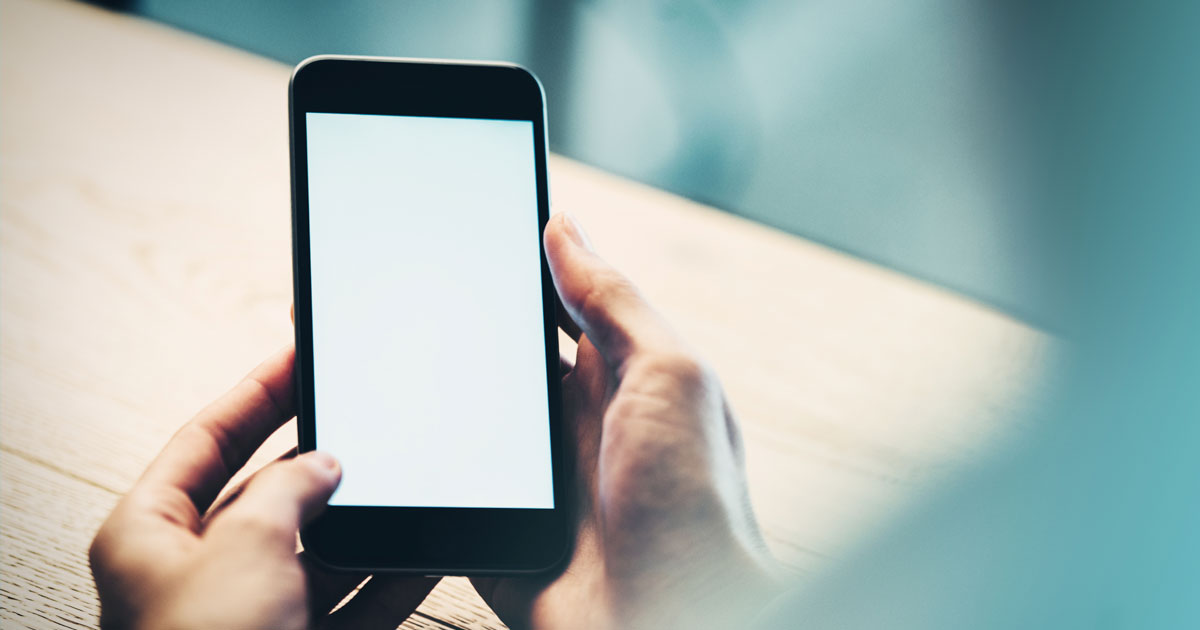
Din telefon känner till många av dina hemligheter. Från dina affärshemligheter till din nuvarande förälskelse – alla små detaljer som du inte vill att någon annan ska veta.
Så när det är dags att sälja din telefon måste du se till att ingen av dina data följer med den. Det är mycket viktigt att helt radera telefonen så att dina uppgifter och filer inte går till köparen.
Innan du börjar, se till att du tar en säkerhetskopia av alla dina foton, videor och andra filer på enheten. Ta också bort SIM-kortet från telefonen och microSD-kortet innan du lämnar över enheten.
Du måste följa olika steg för olika typer av telefoner. Låt oss börja.
Hur du raderar din iOS-enhet innan du säljer den
- Ta bort eventuella parade enheter som Apple iWatch.
- Slogga ut från iTunes och iCloud (Gå till Inställningar-> iCloud. Klicka på Logga ut och välj ”Ta bort från min enhet”)
- Gå till Inställningar och tryck på Allmänt.
- Välj Återställ och tryck på ”Radera allt innehåll och alla inställningar”.
- Du kan bli ombedd att ange en enhetskod. Ange lösenkoden och tryck på Radera.
den
Med dessa steg raderas dina data och du kan sälja iPhone till den nya ägaren.
Så raderar du din Android-enhet innan du säljer den
Om din telefon har ett fabriksåterställningsskydd måste du ta bort det först. De här stegen gäller för Samsung Galaxy. Andra telefoner kommer att ha liknande steg.
- Gå till Inställningar och tryck på ”Låsskärm och säkerhet”
- Välj typ av skärmlås. Välj Ingen.
- Ta bort ditt Google-konto från telefonen (Gå till Inställningar -> Moln och konton -> Konton och ta bort ditt konto härifrån).
- Gå till Inställningar och välj Säkerhetskopiering och återställning.
- Välj Återställning av fabriksdata och välj Återställ enhet.
Efter det här kommer telefonen att återställas till ursprungsinställningarna och dina data kommer att raderas.
Hur du raderar din Nokia Windows Phone innan du säljer den
De här inställningarna gäller för alla Nokia Windows-telefoner.
- Gå till Inställningar.
- Klicka på Om och välj Återställ telefonen.
Med bara två enkla steg kan du återställa din telefon till gamla fabriksinställningar. Vissa Windows-telefoner har dock en bugg som gör att du inte kan återställa telefonen. Om du stöter på det problemet kan du följa de här stegen i stället.
- Dryck på knapparna Power och Volume Down samtidigt och håll dem intryckta i cirka 15 sekunder.
- När telefonen vibrerar lämnar du knapparna och trycker på knappen Volume Down och håller den intryckt tills du ser ett utropstecken på skärmen.
- Dryck nu på knappen Volym upp, sedan på Volym ner, sedan på strömbrytaren och sedan återigen på Volym ner.
- Nu kommer telefonen att nollställas och startas om.
Det kan ta cirka 10-15 minuter för en telefon att nollställas, beroende på din hårdvara. När telefonen är helt fri från dina personuppgifter är du fri att sälja den till en köpare.